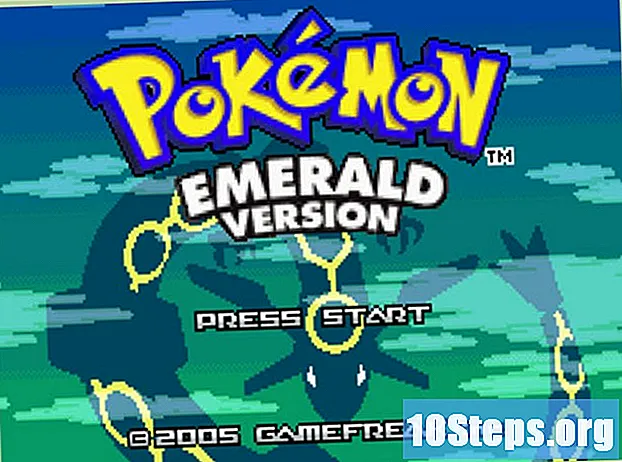Autor:
Eric Farmer
Datum Vytvoření:
6 Březen 2021
Datum Aktualizace:
8 Smět 2024
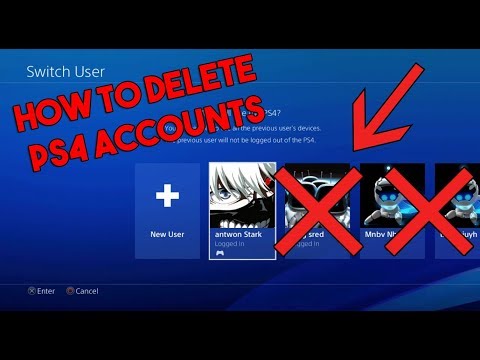
Obsah
PlayStation 4 je videohra, která umožňuje konfiguraci několika uživatelů ve vašem systému. Pokud potřebujete některý z nich smazat, je proces poměrně jednoduchý.
Kroky
Metoda 1 ze 3: Odstranění dalších uživatelů z primárního účtu
Získejte přístup k primárnímu účtu. Zapněte systém PS4 a zadejte své přihlašovací údaje jako obvykle. Abyste mohli mazat ostatní účty, musíte mít přístup k účtu primárního uživatele.

Otevřete možnost „Nastavení“. Na domovské obrazovce otevřete nabídku možností stisknutím šipky nahoru na hlavním ovládacím prvku. Pokračujte v používání hlavního ovládacího prvku k procházení možností, dokud nenajdete ikonu panelu s názvem „Nastavení“. Stisknutím tlačítka „X“ jej vyberte.
Otevřete obrazovku „Odstranit uživatele“. V nabídce „Nastavení“ přejděte dolů, dokud nenajdete možnost „Uživatelé“. Poté klikněte na „Odstranit uživatele“.
Odstraňte požadovaného uživatele. Přejděte na uživatele, kterého chcete odebrat. Stisknutím tlačítka „X“ potvrďte odebrání. Poté postupujte podle pokynů na obrazovce.
- Pokud se pokoušíte smazat primární účet, bude třeba PS4 obnovit. Když kliknete na „Odstranit“, budete muset tuto akci potvrdit. Tím se obnoví tovární nastavení konzoly. Všechna neuložená data budou trvale ztracena.
- Chcete-li uložit data, přejděte do části „Nastavení“> „Správa uložených dat aplikace“> „Data uložená v úložném systému“. Vyberte „Cloud“ pro uložení dat do cloudové služby pro ukládání souborů, nebo „USB úložiště“ pro uložení na zařízení USB, například na externí pevný disk. Vyberte hru nebo aplikaci, kterou chcete uložit, a klikněte na „Kopírovat“.
- Během tohoto procesu nevypínejte systém PS4, mohlo by dojít k jeho vážnému poškození.
- Pokud se pokoušíte smazat primární účet, bude třeba PS4 obnovit. Když kliknete na „Odstranit“, budete muset tuto akci potvrdit. Tím se obnoví tovární nastavení konzoly. Všechna neuložená data budou trvale ztracena.

Zkontrolujte, zda bylo odstranění úspěšné. Odhlaste se ze svého účtu a znovu se přihlaste. Pokud již uživatele na obrazovce možností nevidíte, úspěšně jste jej ze systému odstranili.
Metoda 2 ze 3: Provedení obnovení z výroby z hlavního účtu
Získejte přístup k primárnímu účtu. Zapněte systém PS4 a zadejte své přihlašovací údaje jako obvykle. Musíte mít přístup k primárnímu uživatelskému účtu.
Otevřete možnost „Nastavení“. Na domovské obrazovce stiskněte klávesu se šipkou nahoru na hlavním ovládacím prvku a otevřete nabídku možností. Pokračujte v používání hlavního ovládacího prvku k procházení možností, dokud nenajdete ikonu panelu s názvem „Nastavení“. Stisknutím tlačítka „X“ jej vyberte.
Otevřete obrazovku „Po spuštění“. V nabídce „Nastavení“ přejděte dolů, dokud nenajdete možnost „Spuštění“. Poté klikněte na „Boot PS4“. Vyberte možnost „Dokončeno“ a postupujte podle pokynů na obrazovce. Tím obnovíte tovární nastavení systému PS4 a odstraníte všechna dříve neuložená data, jako jsou trofeje, snímky obrazovky atd.
- Chcete-li uložit data, přejděte do části „Nastavení“> „Správa uložených dat aplikace“> „Data uložená v úložném systému“. Vyberte „Cloud“ pro uložení dat do cloudové služby pro ukládání souborů, nebo „USB úložiště“ pro uložení na zařízení USB, například na externí pevný disk. Vyberte hru nebo aplikaci, kterou chcete uložit, a klikněte na „Kopírovat“.
- Kompletní obnovení továrny může trvat několik hodin. Během tohoto procesu nevypínejte systém PS4, mohlo by dojít k jeho vážnému poškození.
Metoda 3 ze 3: Odstranění uživatelů pomocí ručního obnovení z výroby
Uložte všechna data, která nechcete ztratit. Přejděte na „Nastavení“> „Správa uložených dat aplikací“> „Data uložená v úložném systému“. Vyberte „Cloud“ pro uložení dat do služby cloudového úložiště souborů, nebo „Úložiště USB“ pro uložení na zařízení USB, například na externí pevný disk. Vyberte hru nebo aplikaci, kterou chcete uložit, a klikněte na „Kopírovat“.
Vypněte konzolu ručně. Stiskněte a několik sekund podržte tlačítko napájení.Počkejte, až uslyšíte pípnutí a světlo zčervená. Poté tlačítko uvolněte.
Konzolu zapněte ručně. Podržte tlačítko napájení několik sekund. Počkejte, až uslyšíte pípnutí, a po sedmi sekundách následuje druhé pípnutí. Uvolněte tlačítko.
Vyberte možnost „Obnovit výchozí nastavení“. Když se systém PS4 restartuje, měl by být v „nouzovém režimu“. Pomocí ovládacího prvku přejděte na možnost „Obnovit výchozí nastavení“. Stisknutím tlačítka „X“ jej vyberte a postupujte podle pokynů na obrazovce. Tím obnovíte tovární nastavení systému PS4 a odstraníte všechna dříve neuložená data, jako jsou trofeje, snímky obrazovky atd.
- Během „nouzového režimu“ musí být ovladač připojen ke konzole přes USB.
- Tuto metodu musíte použít pouze v případě, že neznáte heslo pro obnovení systému PS4.